笔记本触摸板开启方法大全
时间:2025-08-21 16:18:34 250浏览 收藏
笔记本触摸板失灵怎么办?别慌!本文为你提供5种快速开启触摸板的方法,轻松解决触摸板无法使用的问题。首先,检查是否误触Fn组合键关闭了触摸板,常见于F6、F7、F9或F10键。其次,进入Windows系统设置,确保触摸板主开关已开启,并关闭“插入外接鼠标时自动禁用触摸板”选项。如果以上方法无效,尝试通过设备管理器重新启用触摸板,或使用驱动人生更新触摸板驱动程序。最后,如果问题依然存在,进入BIOS检查“Internal Pointing Device”等选项是否已启用。按照本文步骤逐一排查,快速恢复笔记本触摸板的正常使用,告别鼠标烦恼!
在使用笔记本电脑时,如果发现触摸板突然失灵,鼠标指针无法移动,轻点也没有反应,很多人会误以为是硬件故障。其实,大多数情况下只是触摸板被意外关闭了。那么,如何重新开启笔记本的触摸板呢?本文将为你介绍几种常用的方法,帮助你快速恢复正常使用。

一、确认是否通过快捷键关闭了触摸板
许多笔记本都支持通过Fn组合键快速开启或关闭触摸板,这个功能虽然方便,但也容易被误触。
1、查看键盘上是否有触摸板图标的按键(通常出现在F6、F7、F9或F10键上,不同品牌位置略有差异)。
2、按住 Fn 键不放,再按下带有触摸板图标的按键。
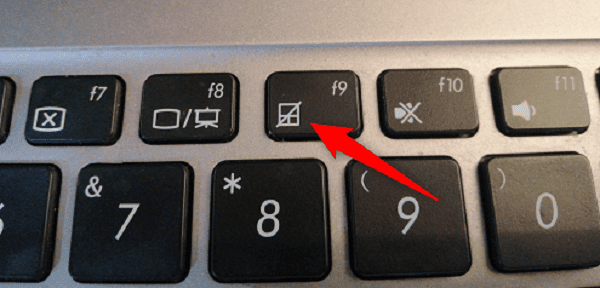
3、注意屏幕是否弹出“触摸板已启用”或“已禁用”的提示信息。
4、尝试用手指滑动触摸板,看是否恢复正常操作。
二、通过系统设置手动开启触摸板
如果快捷键无效,可以进入Windows设置中检查触摸板状态。
1、按下 Win + I 快捷键,打开“设置”应用。
2、选择“设备”选项,然后点击左侧的“触摸板”。
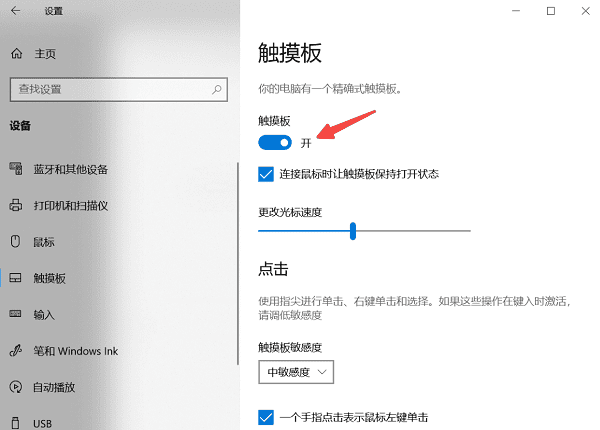
3、确保主开关处于“开启”状态。
4、若存在“插入外接鼠标时自动禁用触摸板”选项,建议关闭该功能,防止误触发导致无法使用。
三、利用设备管理器重新启用触摸板
有时系统未正确识别或加载触摸板设备,导致其被禁用,此时可通过设备管理器进行修复。
1、右键点击“开始”按钮,选择“设备管理器”。
2、展开“人体学输入设备”或“鼠标和其他指针设备”类别。
3、查找名称包含“Synaptics TouchPad”、“ELAN TouchPad”或“HID-compliant touch pad”的设备。
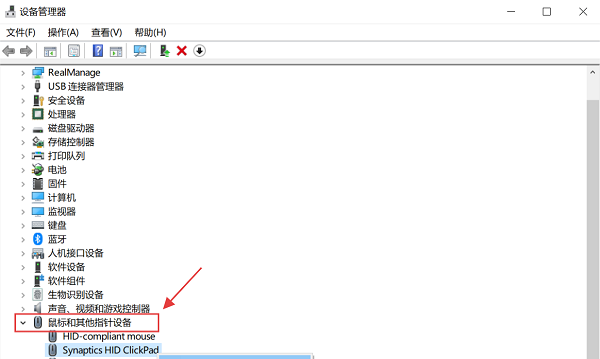
4、右键点击该设备,若显示“启用设备”,则点击启用。
5、重启电脑后测试触摸板是否恢复正常。
四、排查并更新触摸板驱动程序
驱动程序损坏、缺失或版本过旧,也可能造成触摸板无法使用。如果你在设备管理器中找不到相关设备,或触摸板时好时坏,很可能是驱动问题。使用驱动人生可高效解决此类故障。
1、运行驱动人生,执行一次全面扫描,检测是否存在触摸板驱动异常。
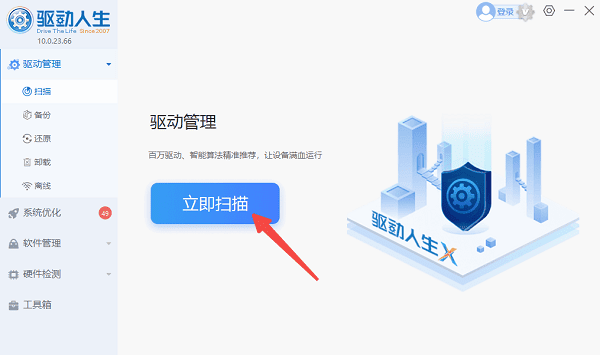
2、如发现驱动问题,点击“立即修复”按钮自动下载并安装正确驱动。
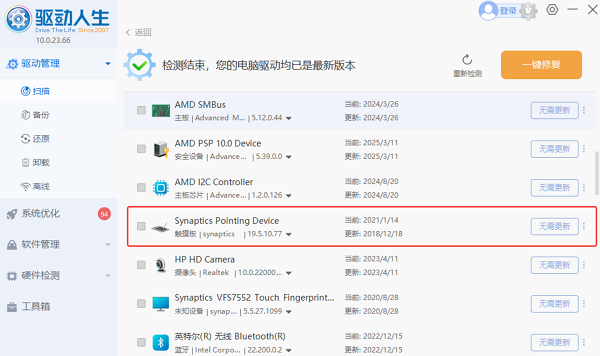
3、修复完成后重启电脑,再次测试触摸板功能是否恢复。
五、进入BIOS检查触摸板启用状态
在某些特殊情况下(如重装系统或BIOS设置更改后),触摸板可能在BIOS层面被关闭。
1、重启电脑,在品牌LOGO出现时迅速按下F2、DEL、ESC或F10等键进入BIOS界面(具体按键依品牌而定)。
2、在BIOS中查找“Internal Pointing Device”或类似选项。
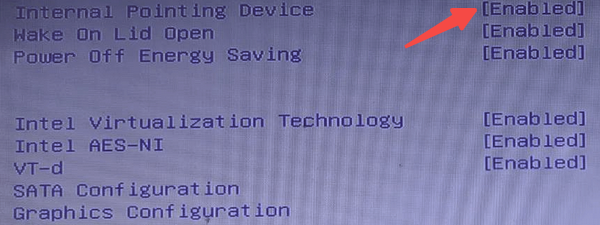
3、确保该选项设置为“Enabled”。
4、保存设置并退出(通常按F10),电脑将自动重启。
触摸板突然失效不必惊慌,按照以上步骤逐一排查,绝大多数问题都能轻松解决。为了长期稳定使用,建议定期使用驱动人生更新驱动程序,并根据使用习惯调整系统设置,例如关闭“外接鼠标时禁用触摸板”功能,避免误操作带来的不便。
以上就是本文的全部内容了,是否有顺利帮助你解决问题?若是能给你带来学习上的帮助,请大家多多支持golang学习网!更多关于文章的相关知识,也可关注golang学习网公众号。
-
501 收藏
-
501 收藏
-
501 收藏
-
501 收藏
-
501 收藏
-
162 收藏
-
463 收藏
-
258 收藏
-
468 收藏
-
198 收藏
-
172 收藏
-
144 收藏
-
417 收藏
-
492 收藏
-
142 收藏
-
441 收藏
-
184 收藏
-

- 前端进阶之JavaScript设计模式
- 设计模式是开发人员在软件开发过程中面临一般问题时的解决方案,代表了最佳的实践。本课程的主打内容包括JS常见设计模式以及具体应用场景,打造一站式知识长龙服务,适合有JS基础的同学学习。
- 立即学习 543次学习
-

- GO语言核心编程课程
- 本课程采用真实案例,全面具体可落地,从理论到实践,一步一步将GO核心编程技术、编程思想、底层实现融会贯通,使学习者贴近时代脉搏,做IT互联网时代的弄潮儿。
- 立即学习 516次学习
-

- 简单聊聊mysql8与网络通信
- 如有问题加微信:Le-studyg;在课程中,我们将首先介绍MySQL8的新特性,包括性能优化、安全增强、新数据类型等,帮助学生快速熟悉MySQL8的最新功能。接着,我们将深入解析MySQL的网络通信机制,包括协议、连接管理、数据传输等,让
- 立即学习 500次学习
-

- JavaScript正则表达式基础与实战
- 在任何一门编程语言中,正则表达式,都是一项重要的知识,它提供了高效的字符串匹配与捕获机制,可以极大的简化程序设计。
- 立即学习 487次学习
-

- 从零制作响应式网站—Grid布局
- 本系列教程将展示从零制作一个假想的网络科技公司官网,分为导航,轮播,关于我们,成功案例,服务流程,团队介绍,数据部分,公司动态,底部信息等内容区块。网站整体采用CSSGrid布局,支持响应式,有流畅过渡和展现动画。
- 立即学习 485次学习
